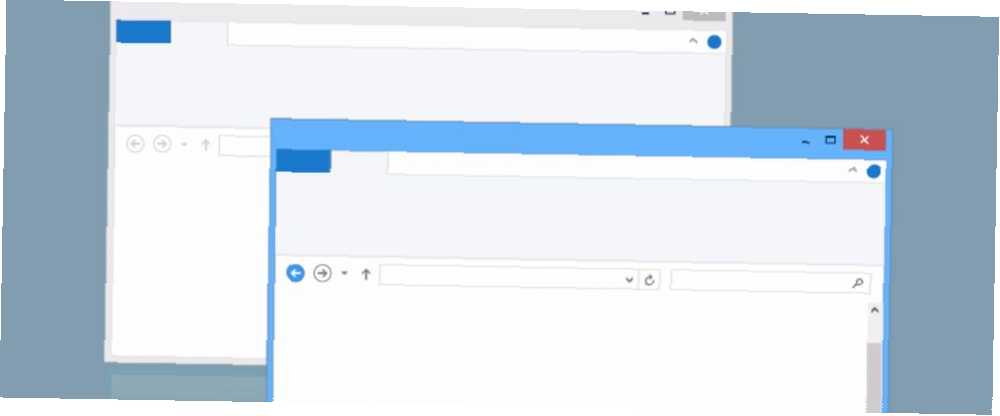
Owen Little
0
3966
1114
En af de vigtigste facetter til styring af dit Windows-skrivebord 7 måder at organisere og styre dit Windows-skrivebord 7 måder at organisere og styre dit Windows-skrivebord på Dette skrivebord på Windows er mere alsidigt end du tror. Du kan bruge et antal tricks og værktøjer til at holde tingene ryddige og få tingene gjort hurtigere. knipser vinduer. Selvom du kun har en enkelt skærm, har du to apps side om side, du kan multitaske som en professionel.
Men uanset om du bruger musen til at trække et vindue til siden af skærmen eller gøre det med det samme med en tastaturgenvej Windows Tastaturgenveje 101: Den ultimative guide Windows Tastaturgenveje 101: Den ultimative guide Tastaturgenveje kan spare dig timer. Beher de universelle Windows-tastaturgenveje, tastaturtricks til specifikke programmer og et par andre tip til at fremskynde dit arbejde. , har du sandsynligvis bemærket, at Windows 10 tilføjede en hjælperfunktion, når du klikker på et vindue - et, der kan være ret irriterende.
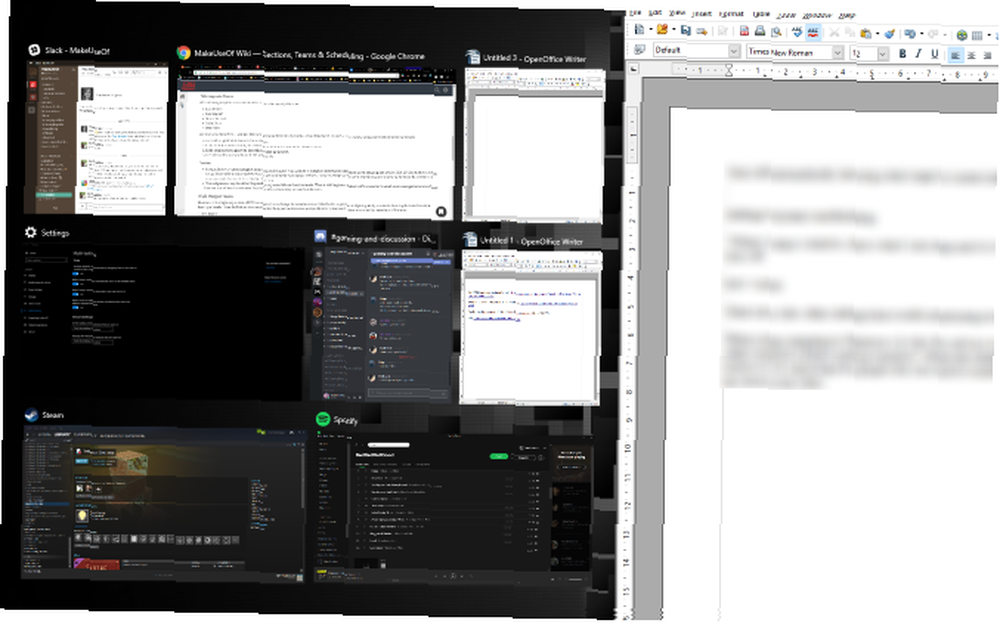
Når du har flyttet et vindue til den ene side af din skærm, vil Windows udfylde den anden side med ikoner for dine andre åbne programmer. Tanken er, at hvis du har sat et vindue fast, vil du sandsynligvis knytte et andet ved siden af. Men nogle mennesker synes dette er irriterende. Heldigvis kan du deaktivere det i appen Indstillinger.
Åbn Start-menuen, og klik på Indstillinger, derefter besøge System indgang. Klik på multitasking indgang på venstre side. Du får vist en kaldet mulighed Når jeg klikker på et vindue, skal du vise, hvad jeg kan klikke ved siden af. Klik på dette for at dreje det Af, og Windows stopper med at vise ikonerne for andre apps ved siden af.
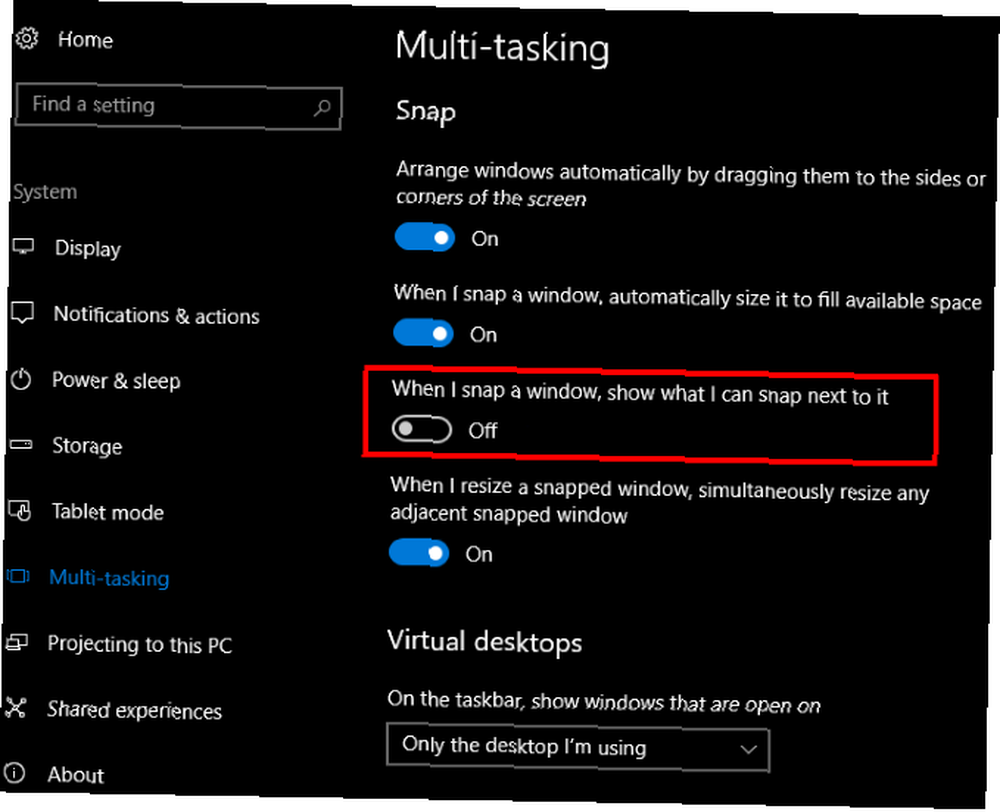
Du ser også et par andre nyttige indstillinger her. Hvis du hader snacking-funktionen og kun aktiverer den ved en fejl, skal du slukke for den Arranger windows automatisk ved at trække dem ... Du kan også slukke for automatisk størrelse ved at deaktivere Når jeg klikker på et vindue, skal du automatisk formatere det ... indgang.
Dette er en praktisk funktion for alle nye i Windows og sparer sandsynligvis de fleste brugere nogen tid. Men hvis din muskelhukommelse overtager, og denne mulighed kommer på din måde, tager det kun et minut at deaktivere.
Brug for flere indstillinger for vinduesstyring? Se de bedste apps til at forbedre standardfunktioner i Windows 7 Bedste apps til at forbedre standardfunktioner i Windows 7 Bedste apps til at forbedre standardfunktioner i Windows Windows har masser af gode standardfunktioner, men nogle af dem kunne være bedre. Her er syv fantastiske hjælpeprogrammer, der kan forbedre noget i Windows. , inklusive vinduesknap.
Kan du lide appforslagene, når du snapper vinduer, eller foretrækker du at deaktivere dem? Fortæl os, hvad du tænker ned i kommentarerne!
Billedkredit: Hari Syahputra via Shutterstock











